熱門標(biāo)簽:
Word光標(biāo)變小怎么恢復(fù)?

轉(zhuǎn)轉(zhuǎn)大師PDF轉(zhuǎn)換器
支持40多種格式轉(zhuǎn)換,高效辦公
可能原因:
文檔在“閱讀版式視圖”,“Web版式視圖”,“頁面視圖”,“大綱視圖”4種視圖之間切換操作時,每種視圖設(shè)置的顯示比例不一致,偶爾導(dǎo)致Word前臺未及時更新顯示比例信息,從而出現(xiàn)這個情況。
解決方法:
用戶發(fā)現(xiàn)光標(biāo)不能正常顯示的時候,可以將當(dāng)前文檔的顯示比例設(shè)置為新值后再設(shè)置為原來的值,就可以看到正常顯示的光標(biāo)了。
設(shè)置顯示比例的方法有3種:
1,依次單擊【視圖】選項(xiàng)卡-【顯示比例】組的【顯示比例】按鈕,然后再彈出的【顯示比例】對話框中進(jìn)行設(shè)置。
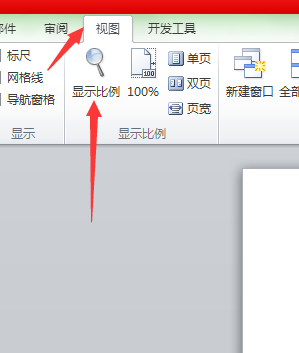
2,在word主窗口右下角的【顯示比例】中向右或向左拖動縮放滑塊來改變顯示比例。
3 , 最快捷直觀的方法是按住<Ctrl>鍵的同時滾動鼠標(biāo)滾輪,用戶可看到文檔的顯示比例迅速的增大或減小.

 馬上下載
馬上下載
 閩公網(wǎng)安備 閩ICP備16005963號-3
閩公網(wǎng)安備 閩ICP備16005963號-3